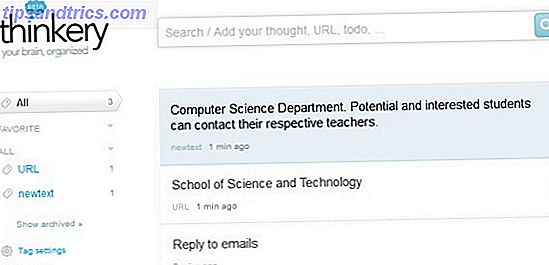Det finns många tips där ute för att undvika phishing-e-postmeddelanden. Så här får du se en Phishing-e-post. Så här får du se en Phishing-e-post. Att fånga ett phishing-e-postmeddelande är tufft! Bedrägerier utgör som PayPal eller Amazon, försöker stjäla ditt lösenord och kreditkortsinformation, deras bedrägeri är nästan perfekt. Vi visar dig hur du upptäcker bedrägerierna. Läs mer . Med en kombination av vaksamhet och verktyg från tredje part kan du undvika bedrägerier, men om du är Gmail-användare finns det en enkel inställning som hjälper dig att undvika phishing-e-postmeddelanden.
En av de många fantastiska funktionerna i Gmail Gmail har 9 fantastiska Gmail-funktioner som du förmodligen inte använder 9 fantastiska Gmail-funktioner Du kan inte använda flera fina e-postfunktioner i Gmail har funnits länge utan att någon stör dem. Låt oss ändra det idag. Läs mer är möjligheten att märka meddelanden som kommer från autentiserade mottagare som ofta är målet för phishing-bedrägerier. Så här får du den funktionen.
Klicka på inställningsknappen längst upp till höger.
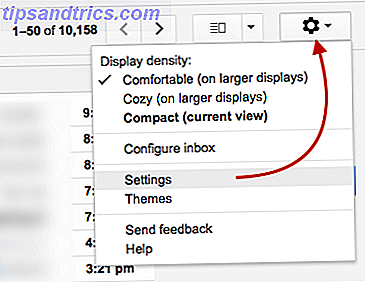
Nästa steg är att navigera till fliken "Labs" där du kan aktivera en mängd olika inställningar för ditt Gmail-konto. Ett av de första alternativen under "Tillgängliga Labs" är "Autentiseringsikon för verifierade avsändare".

Efter att ha aktiverat det, kommer du att se en liten nyckelsymbol bredvid autentiserade e-postmeddelanden.

Du kan också titta närmare på e-postmeddelanden som du får, som inte automatiskt märks som autentiserad. I Gmail öppnar du meddelandet och klickar på den lilla pilen precis under avsändarens e-postadress. Titta på fältet "mailed-by" eller "signed-by" för att se till att det kom från domänen som är associerad med avsändaren.

Om du ser ett frågetecken bredvid avsändarens namn, var försiktig med detta meddelande.
Google ger också instruktioner om vad du ska göra om du använder en e-postklient. När du har öppnat meddelandet markerar du meddelandekoden. I Apple Mail kan du t.ex. hitta det genom att gå till Visa> Meddelande> Standardrubriker .
Detta kommer att visa "Authentication-Results" längst upp i stycket. Om du hittar spf = passera eller dkim = passera, vet du att meddelandet är autentiserat.
Har du några tips för hur du får se bort från phishing-bedrägerier i Gmail? Låt oss veta i kommentarerna.